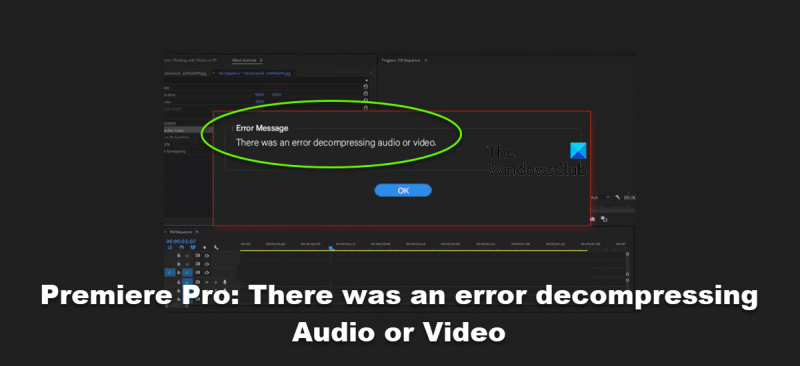Ως ειδικός πληροφορικής, έχω δει το μερίδιό μου σε μηνύματα λάθους. Αλλά ένα που πάντα φαίνεται να παραξενεύει τους ανθρώπους είναι το σφάλμα 'Premiere Pro: Παρουσιάστηκε σφάλμα κατά την αποσυμπίεση του ήχου ή του βίντεο'.
Αυτό το σφάλμα παρουσιάζεται συνήθως όταν υπάρχει κάποιο πρόβλημα με τους κωδικοποιητές ήχου ή βίντεο που χρησιμοποιούνται στο αρχείο που προσπαθείτε να εισαγάγετε στο Premiere Pro. Για να το διορθώσετε αυτό, θα πρέπει να βεβαιωθείτε ότι έχετε εγκαταστήσει τους σωστούς κωδικοποιητές στον υπολογιστή σας.
Υπάρχουν μερικοί διαφορετικοί τρόποι για να το κάνετε αυτό, αλλά ο πιο εύκολος είναι να χρησιμοποιήσετε ένα πρόγραμμα όπως το K-Lite Codec Pack. Αυτό θα εγκαταστήσει όλους τους απαραίτητους κωδικοποιητές στον υπολογιστή σας, ώστε να μπορείτε να εισάγετε οποιονδήποτε τύπο αρχείου στο Premiere Pro.
Αφού εγκαταστήσετε τους κωδικοποιητές, επανεκκινήστε το Premiere Pro και δοκιμάστε να εισαγάγετε ξανά το αρχείο σας. Εάν εξακολουθεί να μην λειτουργεί, τότε μπορεί να υπάρχει κάποιο πρόβλημα με το ίδιο το αρχείο και θα πρέπει να λάβετε ένα νέο αντίγραφο.
Επομένως, εάν αντιμετωπίζετε πρόβλημα με το σφάλμα 'Premiere Pro: Παρουσιάστηκε σφάλμα κατά την αποσυμπίεση του ήχου ή του βίντεο', βεβαιωθείτε ότι έχετε εγκαταστήσει τους σωστούς κωδικοποιητές και, στη συνέχεια, δοκιμάστε να εισαγάγετε ξανά το αρχείο σας.
πώς να συνδέσετε το στυλό επιφάνειας
Πολύ Premiere Pro Οι χρήστες αναφέρουν την εμπειρία σφάλμα κατά την προσπάθεια αποσυσκευασίας αρχείων ήχου ή βίντεο . Τις περισσότερες φορές έχει σημειωθεί ότι το σφάλμα προκαλείται από μια μη υποστηριζόμενη μορφή αρχείου, αλλά υπάρχουν περιπτώσεις που αναφέρθηκαν από χρήστες όπου μια μορφή που λειτουργούσε καλά στο παρελθόν άρχισε να έχει κάποια περίεργα προβλήματα. Παρακάτω είναι το ακριβές μήνυμα σφάλματος που βλέπουν οι χρήστες.
Μήνυμα σφάλματος Adobe Premiere Pro: Παρουσιάστηκε σφάλμα κατά την αποσυμπίεση του ήχου ή του βίντεο

Σε αυτήν την ανάρτηση, θα μιλήσουμε για αυτό το πρόβλημα λεπτομερώς και θα δούμε τι μπορείτε να κάνετε για να το διορθώσετε.
Διόρθωση Premiere Pro: Παρουσιάστηκε σφάλμα κατά την αποσυμπίεση ήχου ή βίντεο
Αν λέει το Premiere Pro Παρουσιάστηκε σφάλμα κατά την αποσυμπίεση του ήχου ή του βίντεο, ακολουθήστε τις λύσεις για να λύσετε το πρόβλημα.
- Βεβαιωθείτε ότι υποστηρίζεται η μορφή αρχείου
- Αλλάξτε τη μορφή από .MP3 σε .WAV
- Εκκαθαρίστε την προσωρινή μνήμη Premiere Pro
- Μετονομάστε ή διαγράψτε το φάκελο της προσωρινής μνήμης πολυμέσων
- Συμπίεση αρχείων με άλλο εργαλείο
- Επανεγκαταστήστε την εφαρμογή
Ας μιλήσουμε για αυτά λεπτομερώς.
1] Βεβαιωθείτε ότι υποστηρίζεται η μορφή αρχείου
Το πρώτο πράγμα που πρέπει να κάνετε είναι να ελέγξετε αν υποστηρίζεται η μορφή αρχείου που χρησιμοποιείτε. Η Adobe υποστηρίζει τις περισσότερες μορφές αρχείων, στις οποίες μπορείτε να μεταβείτε helpx.adobe.com και ελέγξτε μόνοι σας όλες τις υποστηριζόμενες μορφές αρχείων. Εάν το αρχείο που χρησιμοποιείτε είναι σε μορφή που δεν αναφέρεται, δεν θα λειτουργήσει. Εάν θέλετε αυτό να λειτουργήσει, χρησιμοποιήστε προγράμματα όπως το Adobe Media Encoder ή το Adobe Audition. Θα αλλάξουν τη μορφή αρχείου και ελπίζουμε ότι αυτό το ζήτημα θα επιλυθεί.
2] Αλλάξτε τη μορφή από .MP3 σε .WAV
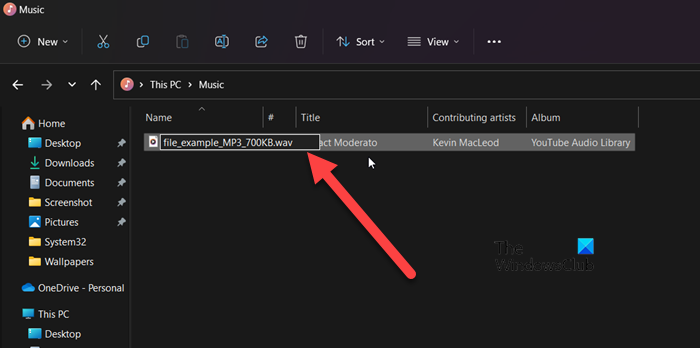
Ορισμένοι χρήστες κατάφεραν να διορθώσουν το πρόβλημα απλώς αλλάζοντας την επέκταση αρχείου από .MP3 σε .WAV. Η διαδικασία για να γίνει το ίδιο είναι αρκετά απλή. δεν χρειαζόμαστε καν μια εφαρμογή τρίτου μέρους. ακολουθήστε τα παρακάτω βήματα για να κάνετε το ίδιο.
- Ανοίξτε την Εξερεύνηση των Windows + E.
- Μεταβείτε στη θέση όπου είναι αποθηκευμένο το αρχείο MP3.
- Τύπος Προβολή > Εμφάνιση > Επέκταση ονόματος αρχείου.
- Κάντε δεξί κλικ στο αρχείο και επιλέξτε Μετονομασία.
- Διαγράφω .mp3 και προσθέστε .wav.
- Θα σας ζητηθεί να επιβεβαιώσετε την ενέργειά σας. κάντε κλικ στο Ναι όταν σας ζητηθεί.
Τέλος, προσθέστε το αρχείο στο Premiere Pro και δείτε εάν το πρόβλημα έχει επιλυθεί.
3] Εκκαθάριση προσωρινής μνήμης Premiere Pro
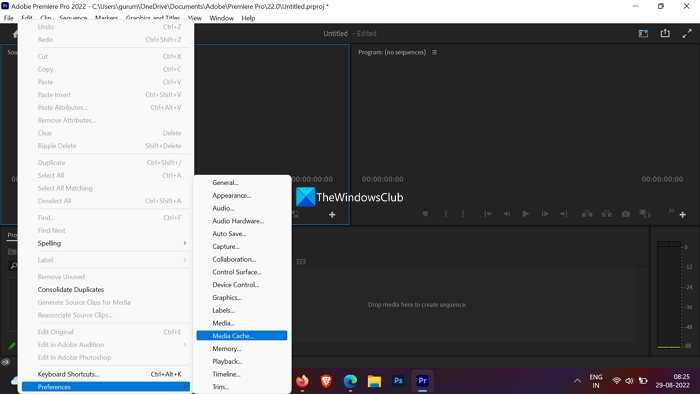
Το πρόγραμμα εγκατάστασης nvidia δεν μπορεί να συνεχίσει να μην είναι συμβατό με αυτήν την έκδοση παραθύρων
Μπορεί επίσης να αντιμετωπίσετε το παραπάνω σφάλμα εάν η προσωρινή μνήμη Premiere Pro είναι κατεστραμμένη. Υπάρχουν διάφοροι παράγοντες που ευθύνονται για την καταστροφή της κρυφής μνήμης. Ωστόσο, δεδομένου ότι η προσωρινή μνήμη είναι κατεστραμμένη και όχι τα δεδομένα της εφαρμογής, μπορούμε εύκολα να την καθαρίσουμε χωρίς συνέπειες. ΠΡΟΣ ΤΗΝ εκκαθάριση της προσωρινής μνήμης Premiere Pro, ακολουθήστε τα προβλεπόμενα βήματα.
- Άνοιξε Adobe Premier Pro στον υπολογιστή σου.
- Τώρα κάντε κλικ στο Επεξεργασία επιλογή.
- Επιλέγω Ρυθμίσεις > Προσωρινή μνήμη πολυμέσων.
- Κάντε κλικ στην Κατάργηση συσχετισμένη με Διαγραφή αρχείων cache πολυμέσων .
- Τώρα επιλέξτε Διαγράψτε όλα τα αρχεία κρυφής μνήμης πολυμέσων ή Διαγράψτε τα αχρησιμοποίητα αρχεία κρυφής μνήμης πολυμέσων και κάντε κλικ στο 'OK' για επιβεβαίωση.
Τέλος, επανεκκινήστε την εφαρμογή και δείτε εάν το πρόβλημα έχει επιλυθεί.
4] Μετονομάστε ή διαγράψτε το φάκελο της προσωρινής μνήμης πολυμέσων
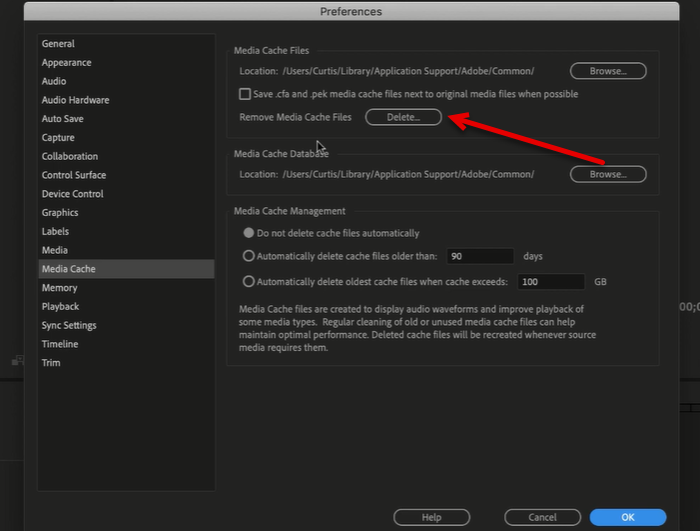
Η διαγραφή της προσωρινής μνήμης της εφαρμογής Adobe είναι ένα πράγμα, αλλά μερικές φορές αυτό το πρόβλημα μπορεί να προκληθεί από έναν κατεστραμμένο φάκελο της προσωρινής μνήμης πολυμέσων. Δεν πρόκειται να διαγράψουμε το φάκελο. Αντίθετα, θα μετονομάσουμε τον φάκελο, γεγονός που θα καταστήσει αδύνατη την εύρεση του. Ως εκ τούτου, θα αναγκαστεί να δημιουργήσει ένα νέο. Για να το κάνετε αυτό, κλείστε πρώτα όλες τις διαδικασίες που σχετίζονται με το Adobe Premiere. Για να το κάνετε αυτό, ανοίξτε τη Διαχείριση εργασιών, κάντε δεξί κλικ στη διαδικασία και επιλέξτε Τέλος εργασίας.
Ανοίξτε την Εξερεύνηση αρχείων και μεταβείτε στην επόμενη τοποθεσία.
|_+_|Αλλάξτε το όνομα χρήστη στο πραγματικό σας όνομα χρήστη.
Μεταβείτε στην προσωρινή μνήμη και μετονομάστε τους φακέλους σε Το αρχείο προσωρινής μνήμης είναι media_OLD και cache πολυμέσων_ΠΑΛΑΙΟ αντίστοιχα.
Εάν αυτό δεν λειτουργεί, δοκιμάστε διαγραφή της κρυφής μνήμης πολυμέσων . Εάν το πρόβλημα προκαλείται από καταστροφή της προσωρινής μνήμης μέσων, η διαγραφή του θα βοηθήσει. Ακολουθήστε τα παρακάτω βήματα για να κάνετε αλλαγές.
- εκτόξευση Premiere Pro εφαρμογή.
- Εναλλαγή σε Αρχείο > Ρυθμίσεις > Προσωρινή μνήμη πολυμέσων
- Κάντε κλικ στο Διαγράφω κουμπί που σχετίζεται με Διαγραφή αρχείων cache πολυμέσων.
- Διαγράψτε όλες τις κρυφές μνήμες.
Τέλος, ανοίξτε την εφαρμογή και ελέγξτε αν το πρόβλημα έχει επιλυθεί.
5] Συμπίεση αρχείων με άλλο εργαλείο
Εάν το Adobe Premiere Pro δεν λειτουργεί, θα πρέπει να αποσυμπιέσετε το αρχείο χρησιμοποιώντας άλλο εργαλείο. Εάν δεν μπορείτε να εισαγάγετε ή να κάνετε αλλαγές σε αυτό το αρχείο, μπορούμε να πούμε ότι το αρχείο είναι κατεστραμμένο. Εάν μπορείτε να τροποποιήσετε το αρχείο με ένα εναλλακτικό εργαλείο, προχωρήστε στην επόμενη λύση καθώς θα προσπαθήσουμε να επιδιορθώσετε το Adobe Premiere Pro.
6] Επανεγκαταστήστε την εφαρμογή
Εάν τίποτα δεν λειτουργεί, η τελευταία λύση είναι να εγκαταστήσετε ξανά το Premiere Pro. Αυτό μπορεί να φαίνεται λίγο ενοχλητικό, αλλά αν μετά την πραγματοποίηση όλων των αλλαγών εξακολουθείτε να μην μπορείτε να αποσυμπιέσετε το αρχείο, μπορούμε να πούμε ότι κάτι δεν πάει καλά με την αίτησή σας. Επομένως, προχωρήστε και απεγκαταστήστε το Premier Pro. Στη συνέχεια, εγκαταστήστε ένα νέο αντίγραφο του ίδιου για να διορθώσετε το πρόβλημα.
Ελπίζω ότι μπορείτε να διορθώσετε το πρόβλημα χρησιμοποιώντας τις λύσεις που αναφέρονται σε αυτήν την ανάρτηση.
Ανάγνωση: Πώς να αποθηκεύσετε ή να εξάγετε έργα Premiere Pro σε MP4
Πώς να διορθώσετε ένα σφάλμα κατά την αποσυμπίεση ήχου ή βίντεο στο Premiere Pro;
Εάν δεν μπορείτε να αποσυμπιέσετε ήχο ή βίντεο στο Premiere Pro, ακολουθήστε τις λύσεις που αναφέρονται σε αυτήν την ανάρτηση. Σας συνιστούμε να ξεκινήσετε με την πρώτη λύση και στη συνέχεια να προχωρήσετε προς τα κάτω. Με αυτόν τον τρόπο, θα μπορέσετε να λύσετε το πρόβλημα στο συντομότερο δυνατό χρόνο.
Πώς να διορθώσετε το σφάλμα εισαγωγής στο Premiere Pro;
Εάν δεν μπορείτε να εισαγάγετε ένα αρχείο, ελέγξτε πρώτα αν υποστηρίζεται η μορφή αρχείου. Αναφέραμε τον σύνδεσμο προς τον επίσημο ιστότοπο της Adobe, μεταβείτε σε αυτόν και δείτε εάν το αρχείο που προσπαθείτε να εισαγάγετε υποστηρίζεται ή όχι. Εάν εξακολουθείτε να μην μπορείτε να εισάγετε αρχεία, ελέγξτε τη λύση που αναφέρεται σε αυτήν την ανάρτηση.
Ανάγνωση: Το Premiere Pro διακόπτεται ή σταματά να λειτουργεί στα Windows